În acest articol, am oferit o descriere pas-cu-pas a modului de descărcare a produselor de la Excel la OpenCart. CMS OpenCart acceptă, de asemenea, importul fișierelor xml și yml.
Formularea sarcinii de a importa bunuri în OpenCart
Să presupunem că doriți să importați rapid un număr mare de mărfuri într-un magazin online creat pe baza OpenCart. Datele se referă la informații despre produse. Pentru fiecare produs avem:
Pentru a face exemplul mai intuitiv, vom afișa datele sub forma unei foi de calcul Excel:
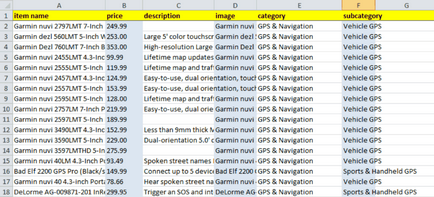
Sarcina noastră este să încărcăm mărfurile în baza de date online a magazinului OpenCart. Puteți importa lista de prețuri din orice site dorit (Taobao, Aliexpress, Yandex Market).
Pentru a importa bunuri în magazin, urmați instrucțiunile:
Pasul 2. Trebuie să creați un fișier CSV pentru import, inclusiv informații despre bunuri (descrieri, fotografii, producători, prețuri etc.). O descriere completă a formatului de fișier este prezentată aici. Citiți-l. Mai jos vom da tezele principale ale descrierii:
- Delimitatorul din fișier este o punct și virgulă;
- codificarea lui utf-8;
- următoarele câmpuri (coloane) ar trebui să fie prezente în fișier: "_CATEGORY_", "_NAME_", "_PRICE _", "_ SKU_", "_DESCRIPTION_" "_QUANTITY_".
Pasul 3. Accesați panoul de administrare al magazinului din Opencart (OCstore) din meniul Add-ons-> Modules și faceți clic pe Change next to CSV Price Pro import / export 3.
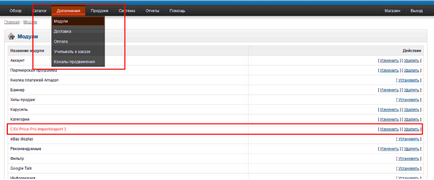
Pasul 4. Selectați fila Produse -> Import. specificați setările corespunzătoare (ca în capturile de ecran).
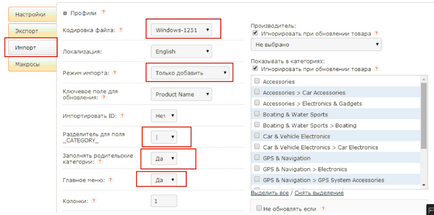
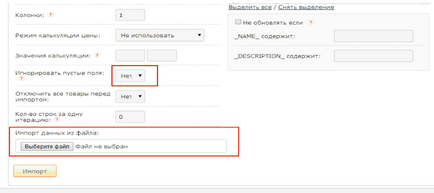
Pasul 5. Faceți clic pe Import și așteptați raportul de import.
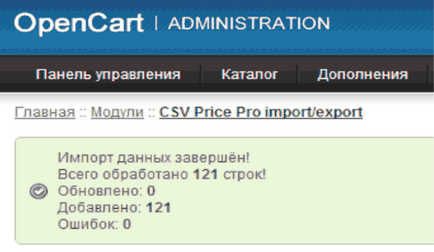
Felicitări, produsele dvs. sunt importate automat!
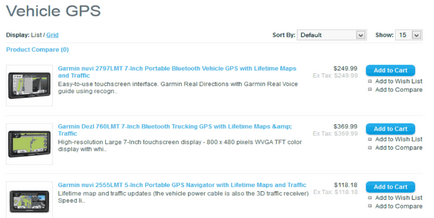
Lucrări de comandă pentru OpenCart (instalare / import de bunuri / configurație)